Añadir un mapa base es, a menudo, la primera tarea que realizamos cuando comenzamos un proyecto SIG.
Los mapas base se pueden agregar a un SIG a través de diferentes servicios web: TMS, WMS, WMTS, Servicios ArcGIS de ESRI o simplemente como teselas XYZ.
QGIS tiene sus propios proveedores y plugins de terceros para acceder a esos servicios. El acceso mediante protocolos WMS y WMTS se implementan en el núcleo de QGIS y acceder a ello no es complicado, como ya hemos visto en este artículo. Pero el problema es que un WMS cubrirá una determinada zona pero no otra y son varios clics los necesarios para añadir un servicio.
Índice
Plugin QuickMapServices para QGIS
Una de las opciones más útiles y sencillas para añadir mapas base de calidad en QGIS es a través del plugin QuickMapServices para QGIS.
Considerado como un plugin imprescindible para QGIS, el plugin QuickMapServices creado por NextGIS, es un gran aliado en nuestros complementos de QGIS para añadir mapas base de Bing, ESRI, Geofabrik, Google, CARTO, Stamen, OpenStreetMap, Landsat, etc.
Ventajas del plugin QuickMapServices
- Incluye una lista actualizada de servicios que se pueden agregar al proyecto en un solo clic (como el viejo conocido plugin OpenLayers, pero este último utiliza WebKit para agregar las teselas y no es lo más óptimo).
- No tiene problemas con el escalamiento de las etiquetas en niveles de zoom no estándar (a diferencia de plugin Tile Map Scale, que usa el controlador universal de GDAL y tiene problemas con la visualización e impresión en los niveles de zoom no estándar).
- Utiliza la implementación de acceso a teselas con alias en niveles de zoom no estándar (como TileLayer Plugin, pero este plugin no puede agregar mapas base con un clic).
- Es fácilmente extensible mediante la adición de sencillos archivos .ini.
- No se limita a un único tipo de servicio: es posible añadir teselas XYZ, TMS, WMS, WMTS y servicios de ArcGIS.
Instalación
Abrir QGIS.
Al igual que el resto de plugins en QGIS, hemos de acceder al menú superior Complementos > Administrar e instalar complementos…

Se abrirá el instalador de plugins. Introduce en el buscador el texto QuickMapServices para localizar el plugin y, una vez resaltado, hacemos clic sobre el botón inferior derecha Instalar complemento.

Esto descargará el plugin desde el repositorio oficial de QGIS y lo instalará en nuestro equipo.
Para acceder al plugin QuickMapServices tendremos que acceder al botón con el icono de la bola del mundo (muy similar al botón Añadir capa WMS):

Este plugin incluye por defecto algunos servicios:
- Landsat.
- MapSurfer.NET.
- NASA.
- OpenStreetMap.
- Rosreestr.
- eAtlas Mos.
Al hacer clic sobre alguno, éste se añadirá automáticamente al panel de capas de QGIS:

¿Cómo añadir las capas base de Bing y Google con el plugin QuickMapServices?
Podemos añadir nuevos servicios debemos ir al menú del plugin, seleccionar la opción Settings > pestaña More services > clic en el botón Get contributed pack.

Guardamos los cambios haciendo clic en el botón Save y volvemos a desplegar los servicios para comprobar que se hayan añadido los nuevos mapas base aportados por la comunidad:

¡Ojo! Estos servicios no han sido validados por los autores del plugin y se conciben como servicios de prueba y son válidos únicamente para test. Además pueden contener errores, violación de licencias, etc. Úsalos bajo tu propio riesgo.
Gestión de la visibilidad
Debido al elevado número de fuentes de datos agregados al plugin, es posible gestionar la visibilidad de los mapas base, es decir, podemos poner visibles o no visibles los servicios accediendo al menú del complemento > Settings > pestaña Visibility:
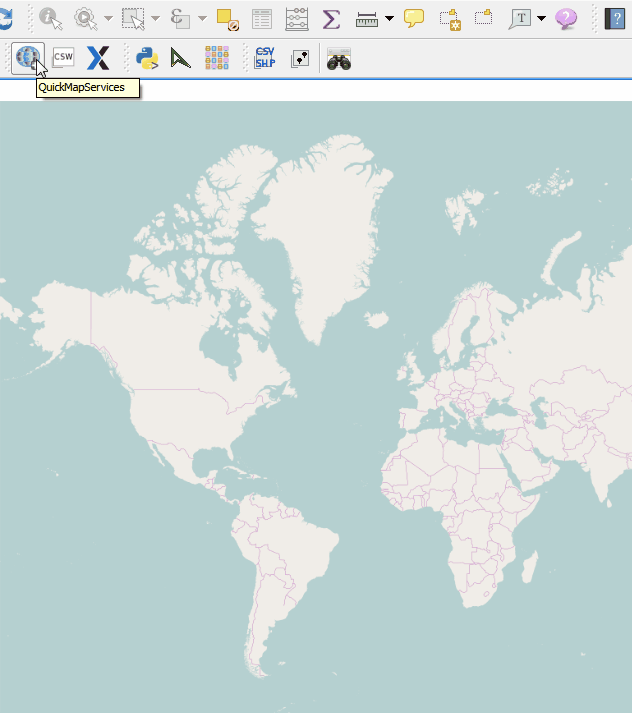
Cómo crear nuevos servicios
Para añadir un nuevo grupo o mapa base debemos ir a Settings > pestaña Add\Edit\Remove.
Desde aquí podemos crear un nuevo mapa base desde cero o usar alguno de los ya existente como ejemplo.
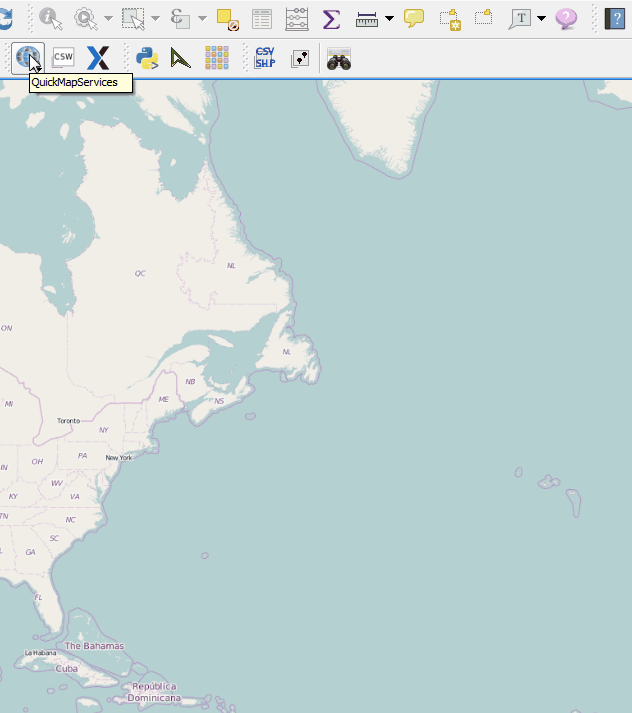
En el caso de que quieras que tus mapas base aparezcan en un listado público de servicios, puedes seguir los pasos descritos en este manual.
¿Problemas con el plugin?
Puedes abrir una incidencia aquí:
https://github.com/nextgis/quickmapservices/issues
¿Por qué aparecen desplazadas las capas en el compositor de mapas?
Licenciado en Geografía. Máster en Sistemas de Información Geográfica. Consultor GIS desde el año 2004. En MappingGIS desde el año 2012 para ayudarte a impulsar tu perfil GIS y diferenciarte de la competencia. Echa un vistazo a todos nuestros cursos de SIG online.

Hola Aurelio!
En primer lugar enhorabuena por vuestro trabajo y muchas gracias!!, es de gran ayuda para los que nos buscamos la vida por internet para ir completando conocimientos GIS.
Soy usuario de QGis y acabo de instalar el complemento Quickmapservices, y a la hora de elaborar los mapas en la vista del diseñador de impresión las etiquetas y simbología de los servidores se ven proporcionales a la escala, mi problema está en que cuando exporto el mapa a pdf o imagen se reduce su tamaño considerablemente haciendo que la toponimia sea casi ilegible.
Como podría solucionar esto? Es una lástima que suceda ya que el complemento es sensacional!
Gracaias de Antemano.
Un saludo.
Hola Antonio,
Muchas gracias por tu comentario 🙂
Parece ser que para el diseñador hay un desfase entre la referencia del mapa base, que toma la totalidad de la hoja y el área de dibujo/mapa, lo que puede provocar el cambio de tamaño de las etiquetas. Es decir, todo lo que hayas hecho en el canvas tendrá la referencia del área de dibujo. Para evitar el error el mapa debe llenar todo el tamaño de la página, sin ningún tipo de margen. Saludos
Quiero añadir mas servicios, pero al darle click al boton de Get contributed pack…
me marca el siguiente error. «Error on getting contrib pack: 2
Como puedo solucionarlo?
Hola Alberto,
Puedes abrir una incidencia aquí:
https://github.com/nextgis/quickmapservices/issues
Saludos!
Hola, me interesaría saber como se pueden descargar los datos de esta capa, es decir puedo hacer recortes de ella y conservar atributos?
Hola Luis Carlos, Con este plugin no es posible descargar los datos. Para descargar las imágenes de Google, Bing, etc como imagen georreferenciada y hacer recortes puedes utilizar el programa ruso SAS.Planet, te dejo un artículo de interés: http://mappinggis.com/2014/09/como-descargar-imagenes-de-google-bing-etc/ Saludos!
Puedo descargar el plugin aparte y despues instalarlo cuando tenga el plugin de manera local?
Hola Fidel, la descarga e instalación se realizan en cuestión de segundos y necesitas disponer de conexión a internet. Puedes descargarlo de forma separada, pero debes asegurarte de ubicarlo en el directorio adecuado… te recomendamos utilizar el instalador automático que mencionamos en el artículo. Un saludo!
Excelente Plugin, tenia una duda. Puedo usar esa opcion de Topologia y hacer que tenga relieve pero en 3D, exportar en 3D el relieve con algun otro plugin? Lo estoy intentando con Qgis2Threejs
Hola Alonos, Nosotros hemos probado qgis2Threejs y funciona bastante bien, pero debes tener una buena tarjeta gráfica. Más info:http://mappinggis.com/2014/03/como-trabajar-con-raster-en-qgis/#Mostrando_datos_del_terreno_en_3D Saludos!
Pero me refiero, por ejemplo ese plugin de Open Topo Map que usaste en el ejemplo, yo puedo exportar el relieve que me muestra ese plugin de Open Topo Map, en un mapa 3D con el qgis2Threejs y que yo logre ver el relieve, como si estuviese viendo la montaña en 3D? Esa es mi pregunta, disculpa si interprete mal la respuesta o no me supe explicar.
Disculpa Alonso, no te había entendido. Me temo que para hacer un modelo en 3D con el plugin qgis2threejs, necesitamos disponer de la imagen el local, ya que no es posible renderizar los servicios teselados. Saludos!
Hola ALC, en efecto como dice aurelio, hay que tener las capas de manera local, ahi surge mi pregunta, las capas que se pueden visualizar con el QuickMapService, son descargables?
Hola Fidel, Técnicamente es posible descargar la imagen que visualizemos en QGIS mediante una impresión del mapa en formato GeoTIFF (creando una imagen georreferenciada). Otro aspecto es el legal, en el que cada proveedor de teselas tiene unas políticas de uso y que no debemos infringir. Saludos!
Ojo Alonso, el relieve que ves es una imagen con curvas de nivel, para poder representar el relieve en 3D necesitas disponer previamente de un MDT. Para crear un MDT puedes partir por ejemplo de un archivo vectorial que contenga las curvas de nivel, cotas, lagos, etc. Aquí tienes un artículo que muestra el proceso: http://mappinggis.com/2014/01/como-crear-un-mdt-partir-de-curvas-de-nivel/ Saludos!